Facebook gør det nemt at planlægge, markedsføre og nå målgruppen effektivt med events. I denne vejledning vil du lære, hvordan du forbinder events med en Facebook-side. Jeg vil give dig en detaljeret trin-for-trin-guide, der hjælper dig med at oprette og promovere dine events succesfuldt.
Vigtigste erkendelser
- Oprettelsen af events på Facebook er ukompliceret.
- Du kan vælge mellem online- og fysiske events.
- Vigtige detaljer som dato, tidspunkt og sted bør angives præcist.
- Privatlivsindstillingerne giver dig mulighed for at styre synligheden af dit event.
- En engagerende beskrivelse og billeder kan øge interessen for dit event.
Trin-for-trin-guide
Først skal du sørge for at være logget ind på din Facebook-side. Herfra kan du oprette et event.
1. Naviger til event-sektionen
For at oprette et event, rul til bunden af din Facebook-side og klik på muligheden "Event".
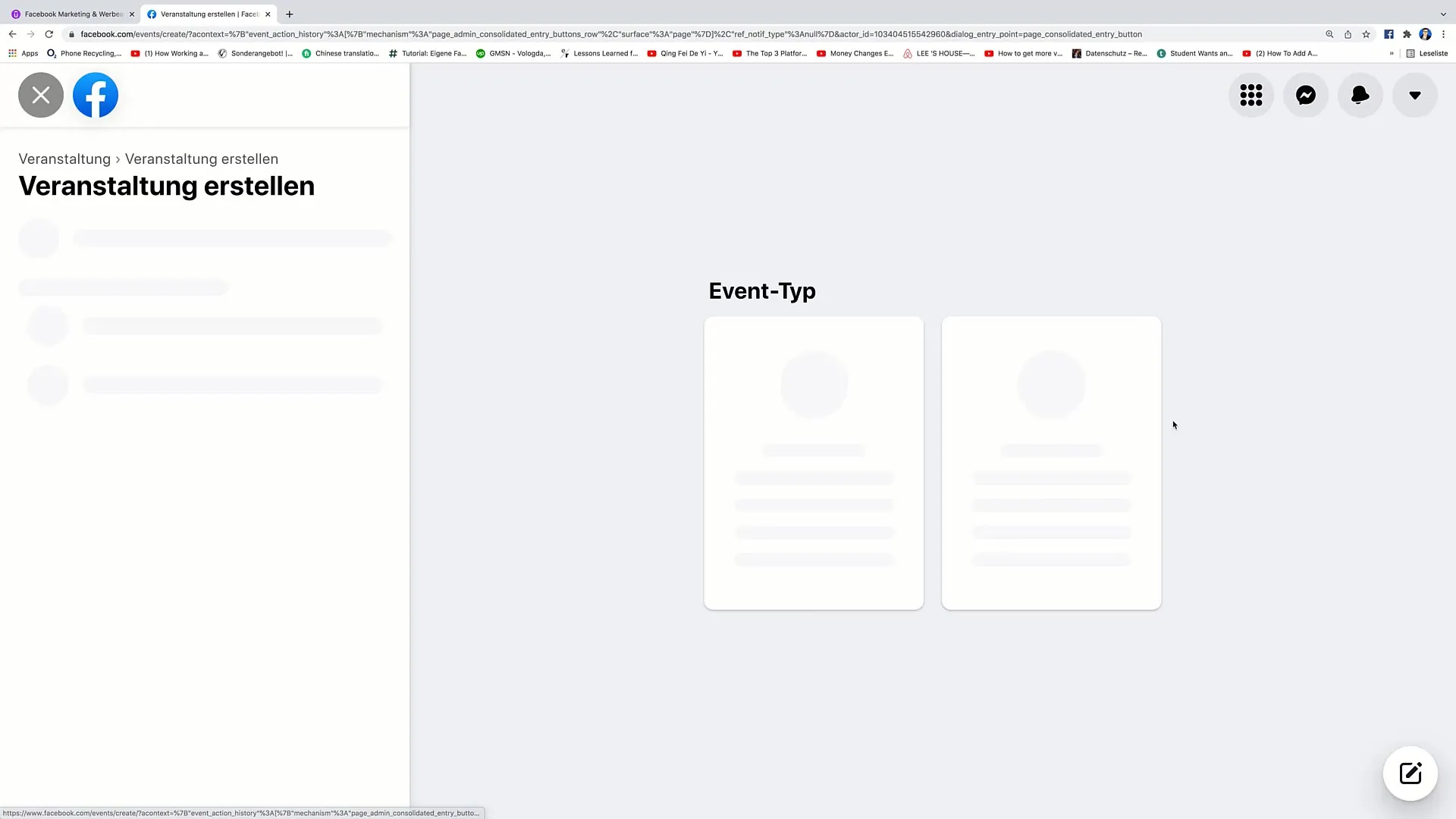
2. Vælg event-type
Du har muligheden for at vælge mellem et online-event og et fysisk event. Vælg den relevante type. Hvis du planlægger et fysisk event, skal du klikke på "Fysisk event".
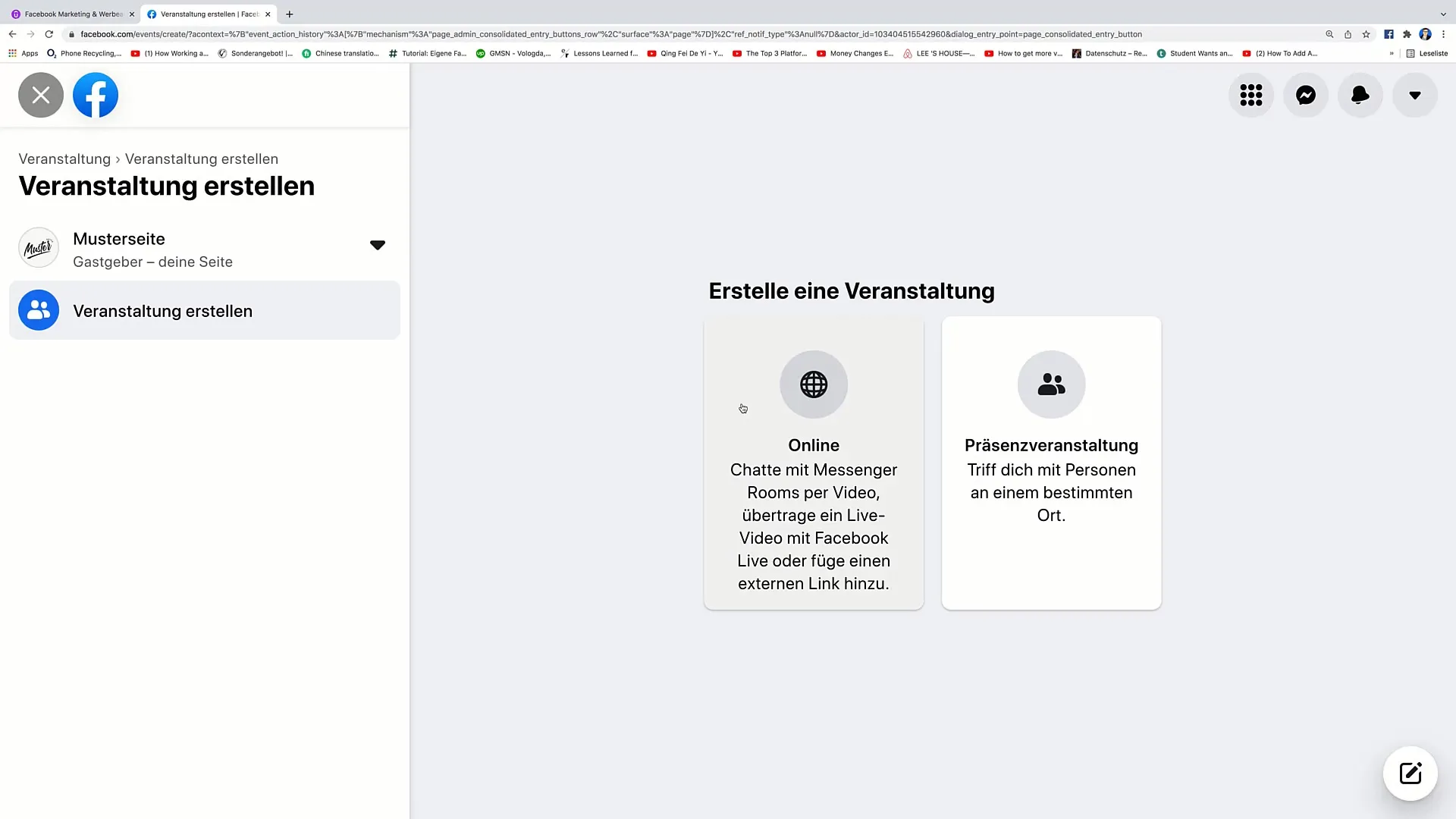
3. Indtast event-detaljer
Indtast navnet på dit event. For eksempel "Kursus om emnet XY". Derefter kan du angive en startdato og starttidspunkt. Hvis eventet finder sted den 7. januar 2022 kl. 9, skal du angive dette korrekt.
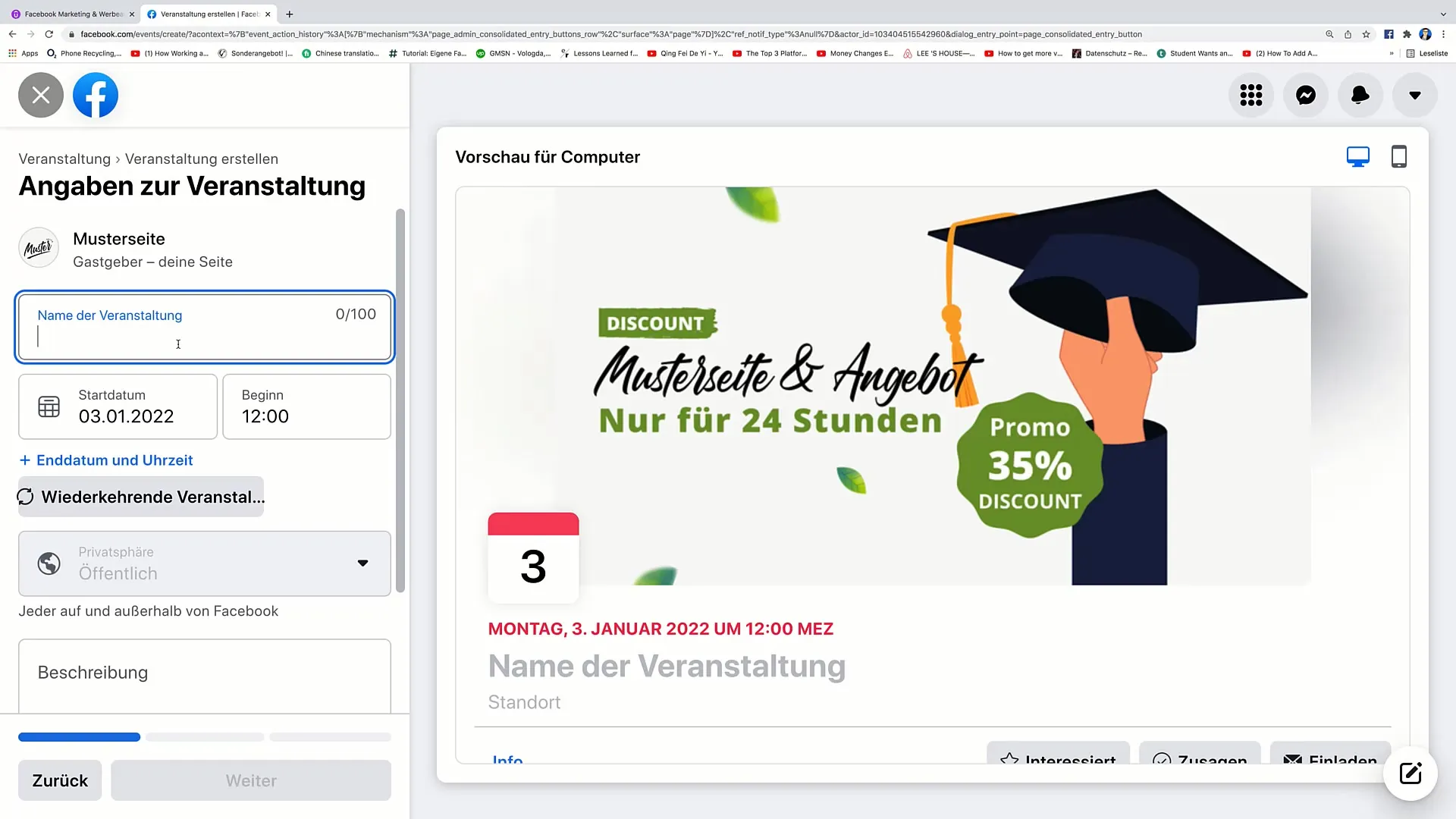
4. Angiv slutdato og varighed
Du kan også angive en slutdato samt sluttidspunkt for dit event. Hvis eventet slutter samme dag kl. 17, skal du angive dette her.
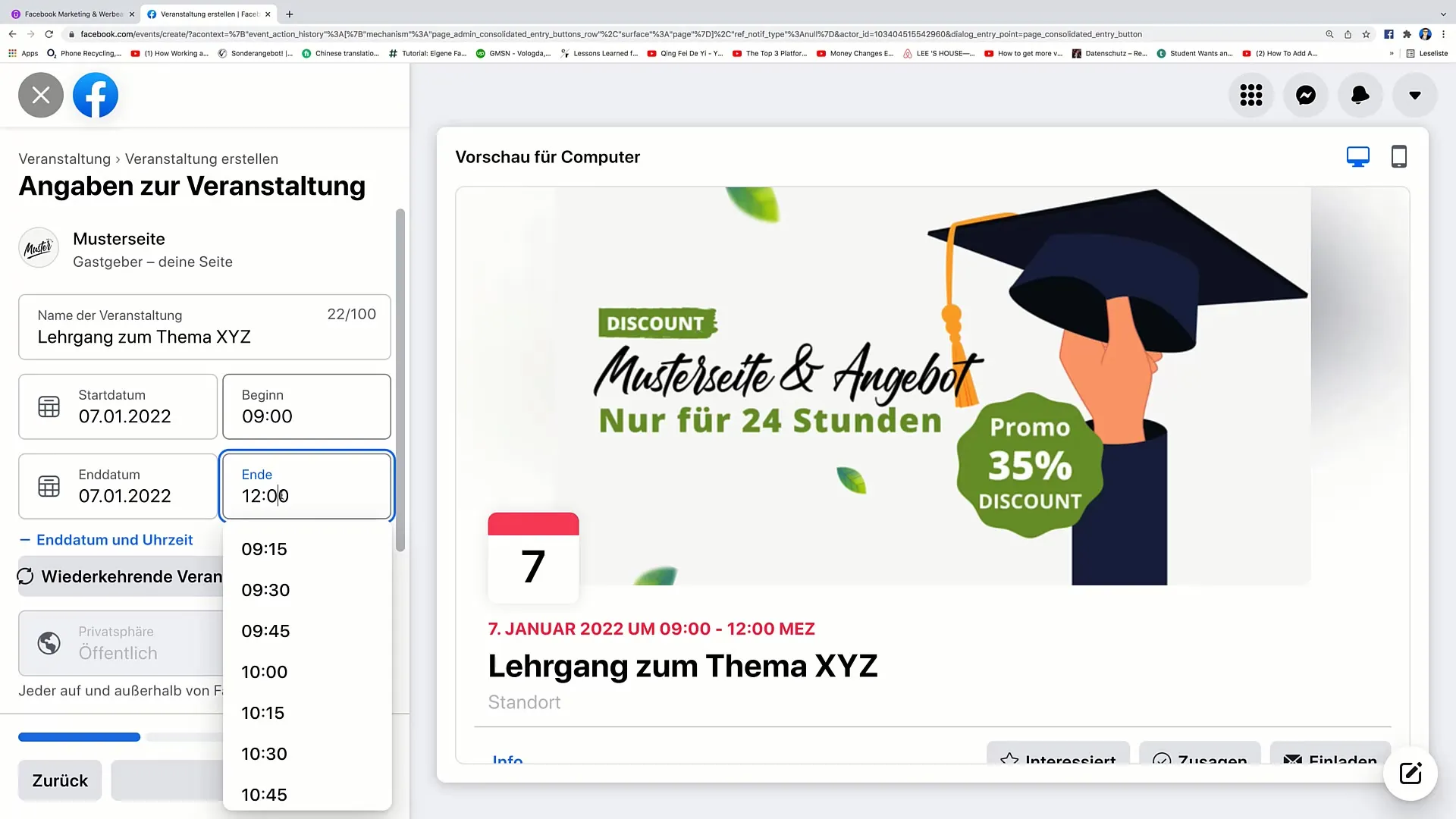
5. Tilføj gentagne events
Hvis dit event skal finde sted regelmæssigt, kan du aktivere muligheden for gentagne events. Angiv hyppigheden, om det skal være ugentligt, dagligt eller brugerdefineret.
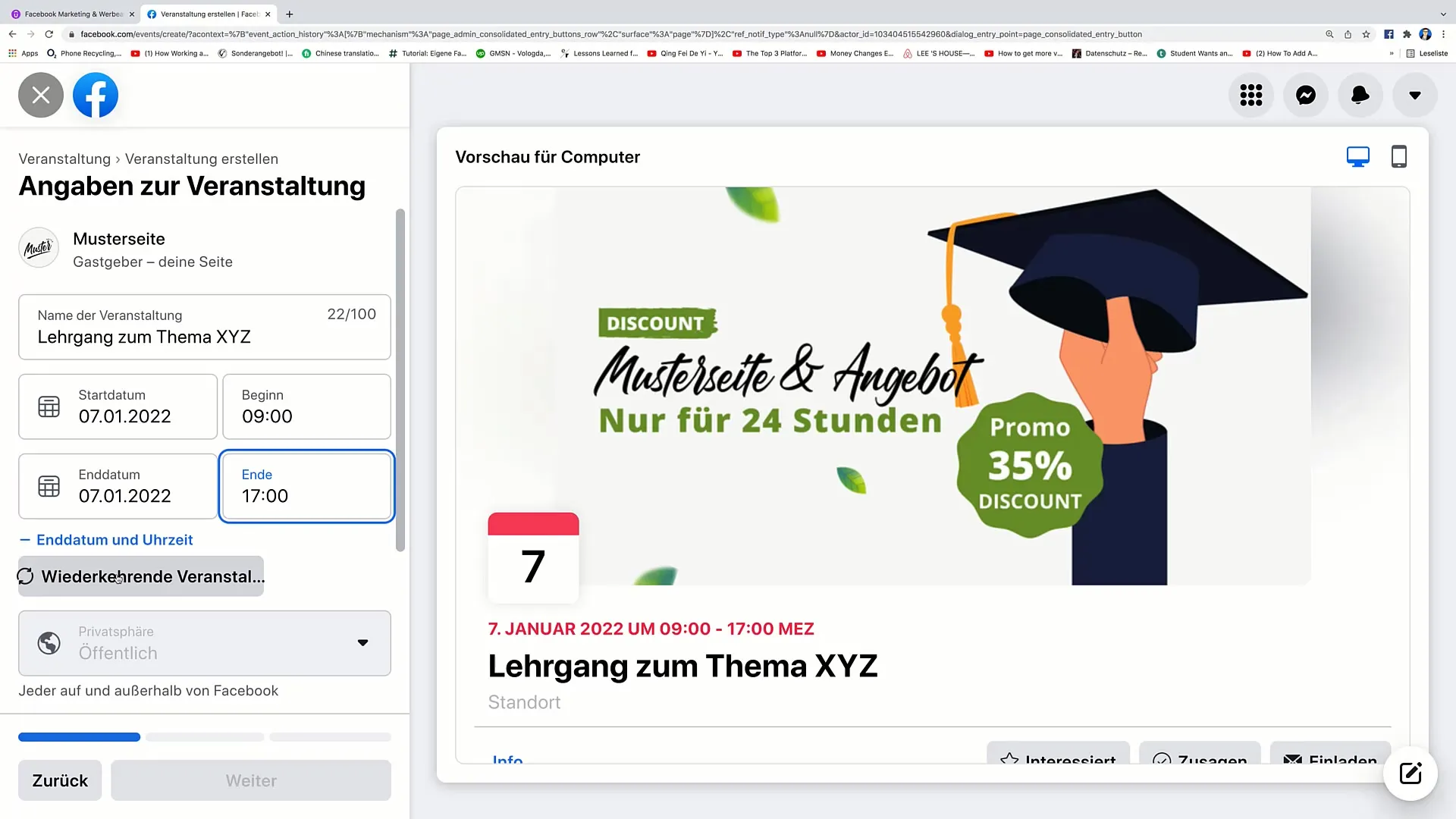
6. Angiv privatlivsindstillinger
Beslut, om dit event skal være offentligt. Offentlige events kan ses af alle, mens private events kun er synlige for inviterede gæster.
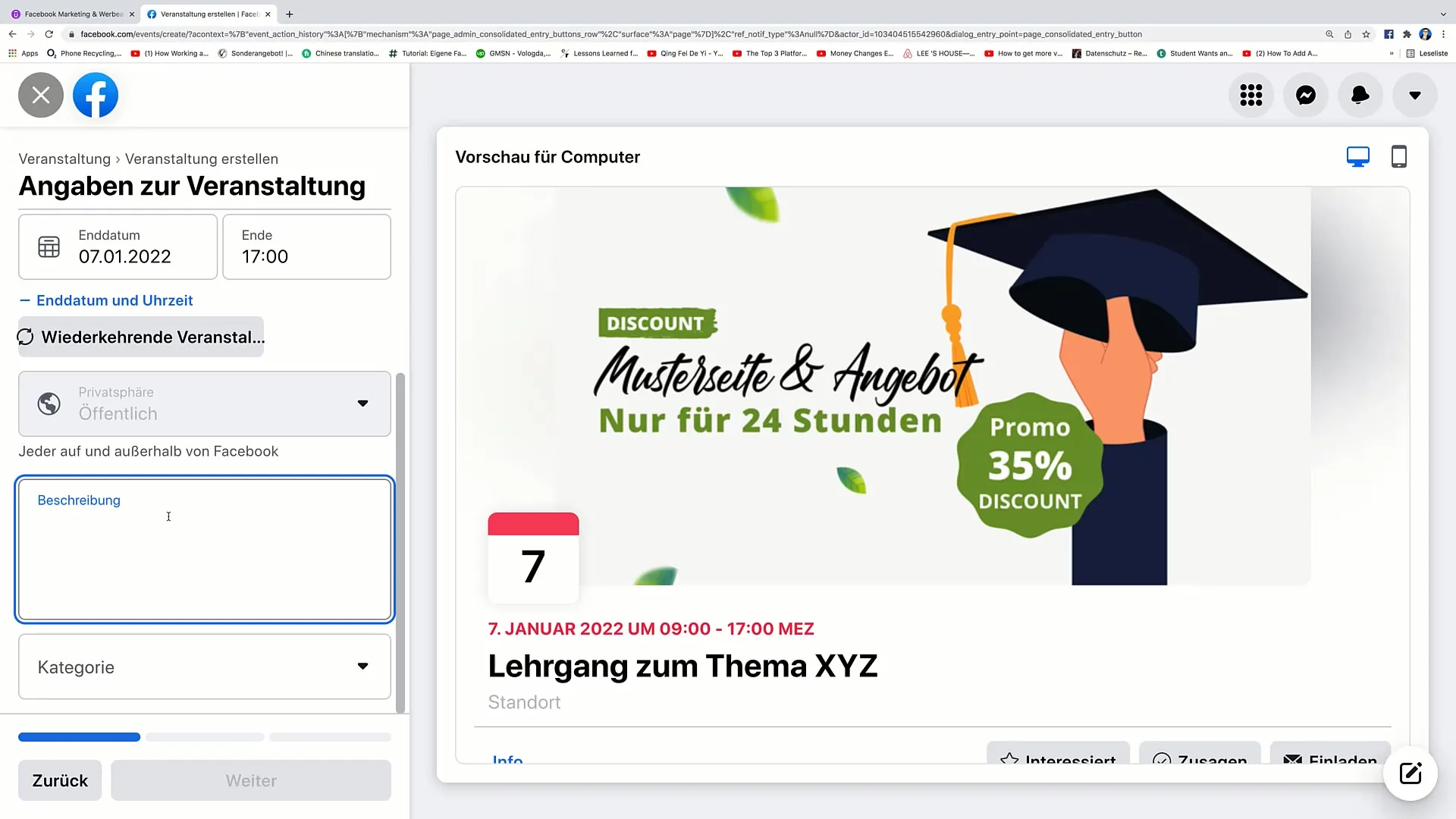
7. Tilføj event-beskrivelse
Indtast en detaljeret beskrivelse af dit event. F.eks. "Dette event er en workshop, hvor du lærer at implementere XY". Sørg for at give vigtige oplysninger som nødvendige materialer eller catering.
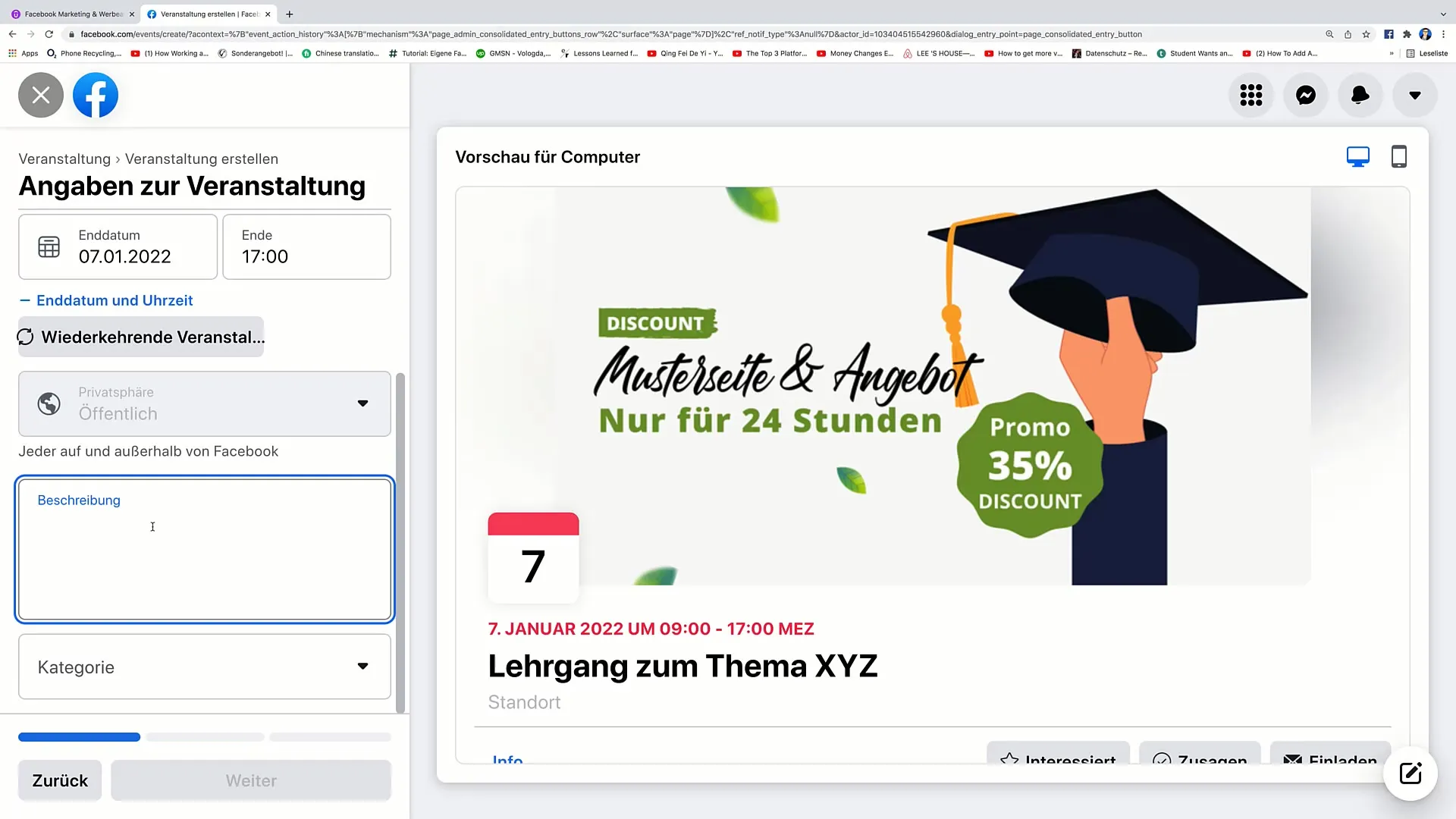
8. Vælg kategori
Vælg den passende kategori for dit event. Det kan f.eks. være "Uddannelse" eller "Networking", alt efter hvad dit event handler om.
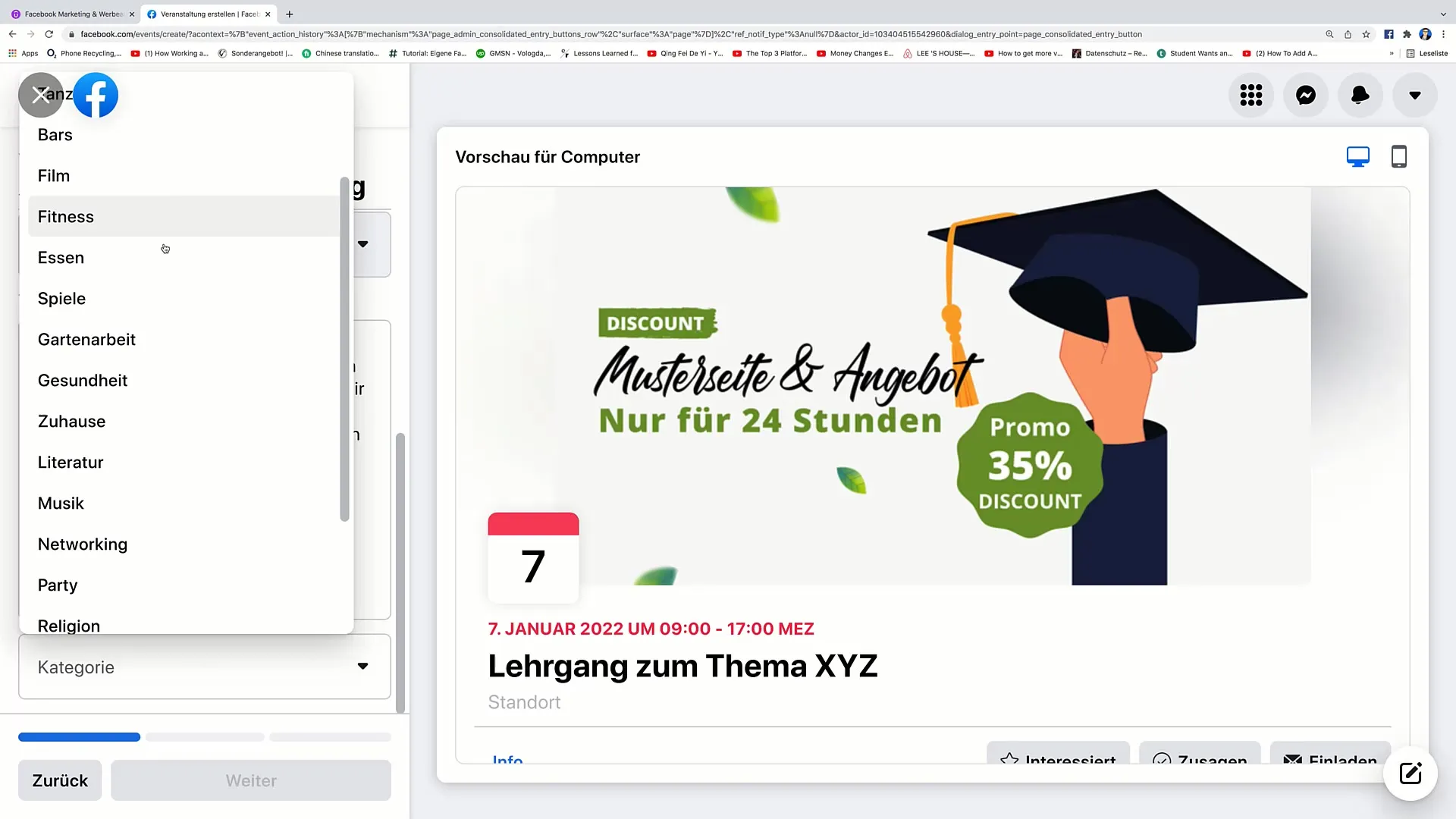
9. Indtast event-sted Angiv stedet for dit event. Hvis du f.eks. angiver en teoretisk placering som "Berliner Dom", skal du angive det her.
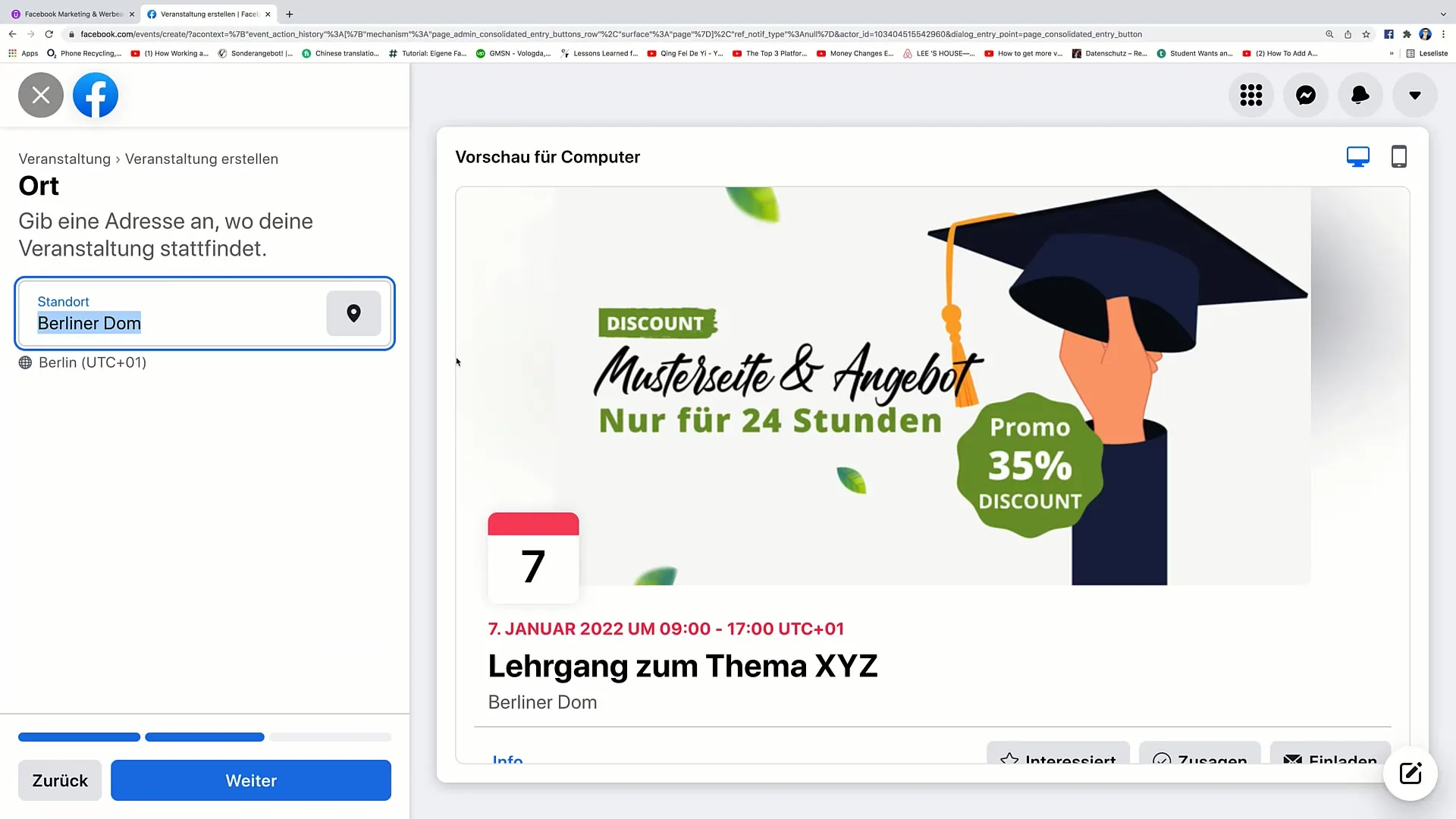
10. Gennemgå event-detaljerne
Før du offentliggør, kan du gennemgå alle indtastede oplysninger. Sørg for, at alt er korrekt og fuldstændigt.
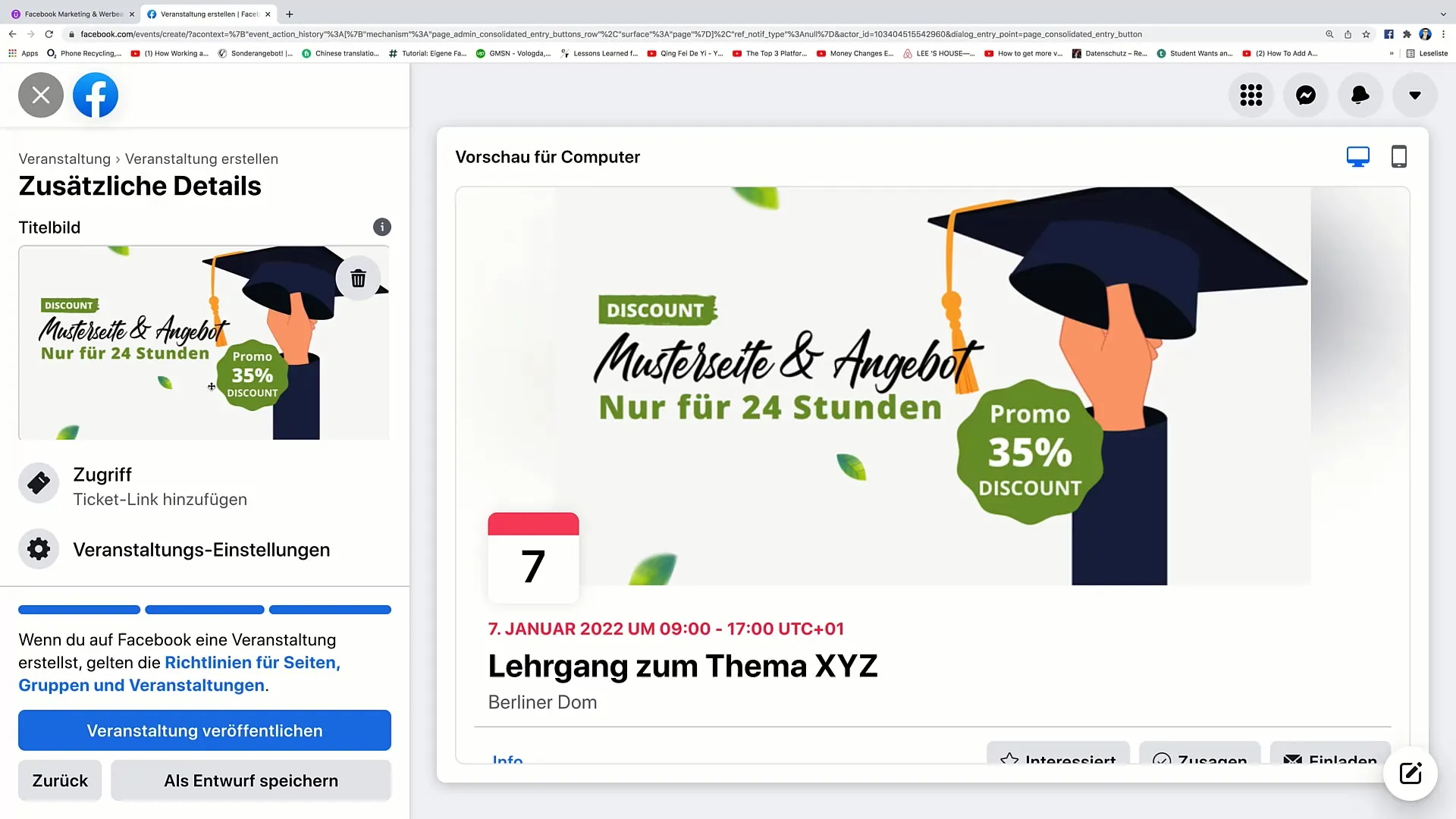
11. Tilføj eventbillede
Du kan uploade et billede til dit arrangement. Hvis du ikke har et, kan du oprette et passende billede ved hjælp af grafikdesignværktøjer som Canva.
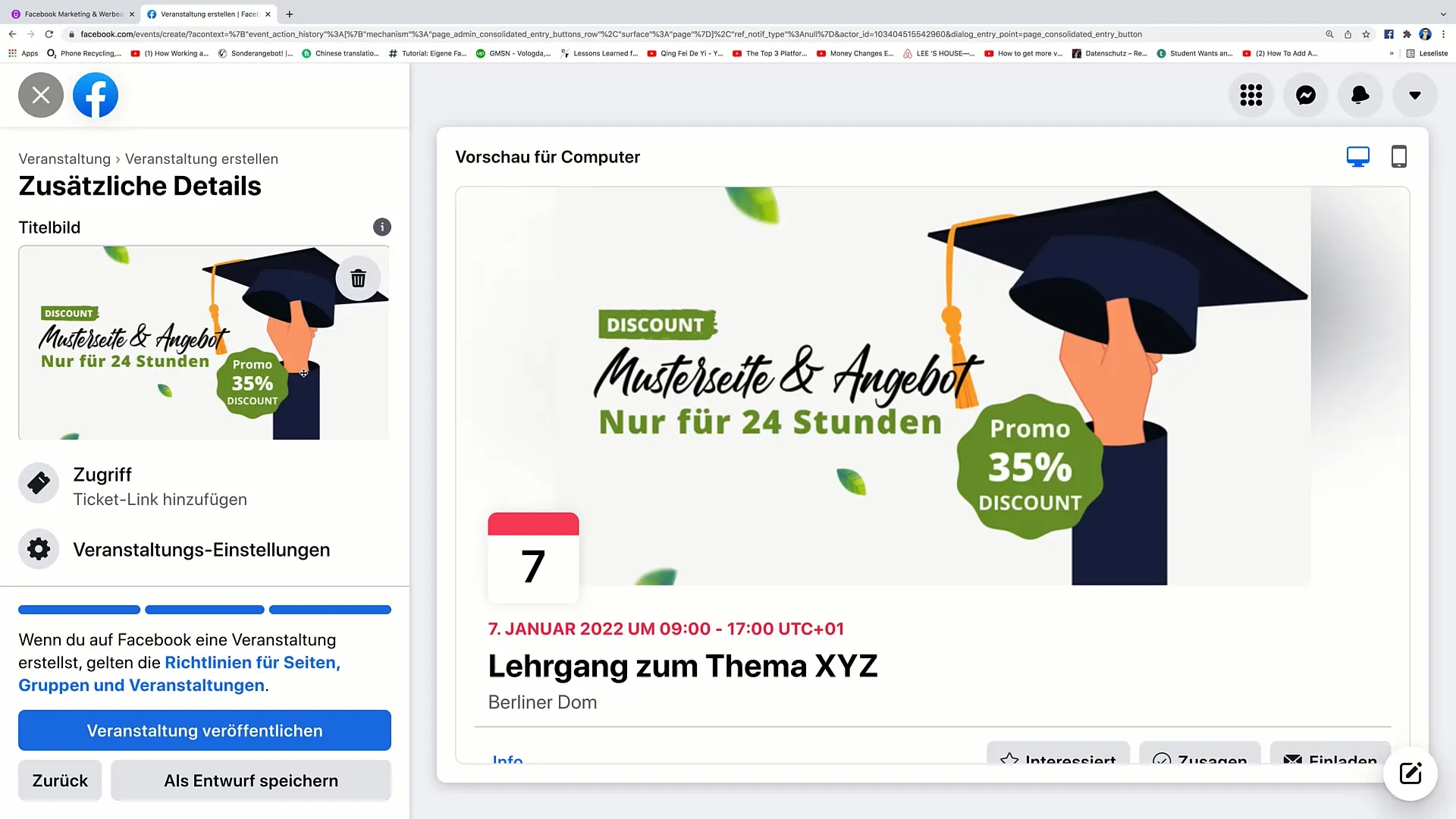
12. Tilføj billetlink
Hvis du vil sælge billetter til dit arrangement, kan du indtaste det relevante billetlink her. Software som Eventbrite er et populært valg til billetsalg.
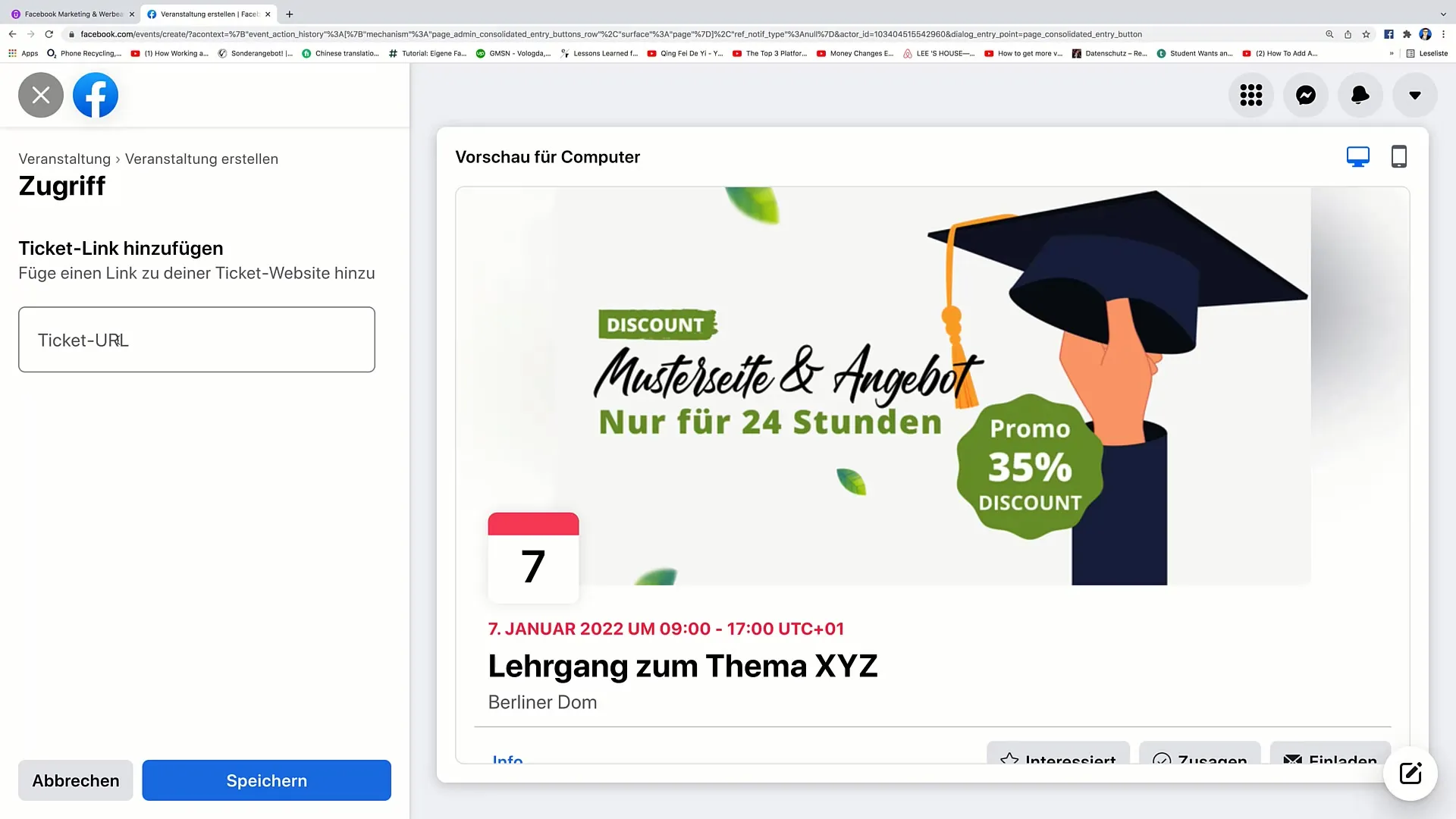
13. Tilføj medarrangører
Hvis der er andre personer, der er involveret i organisationen, kan du tilføje deres navne.
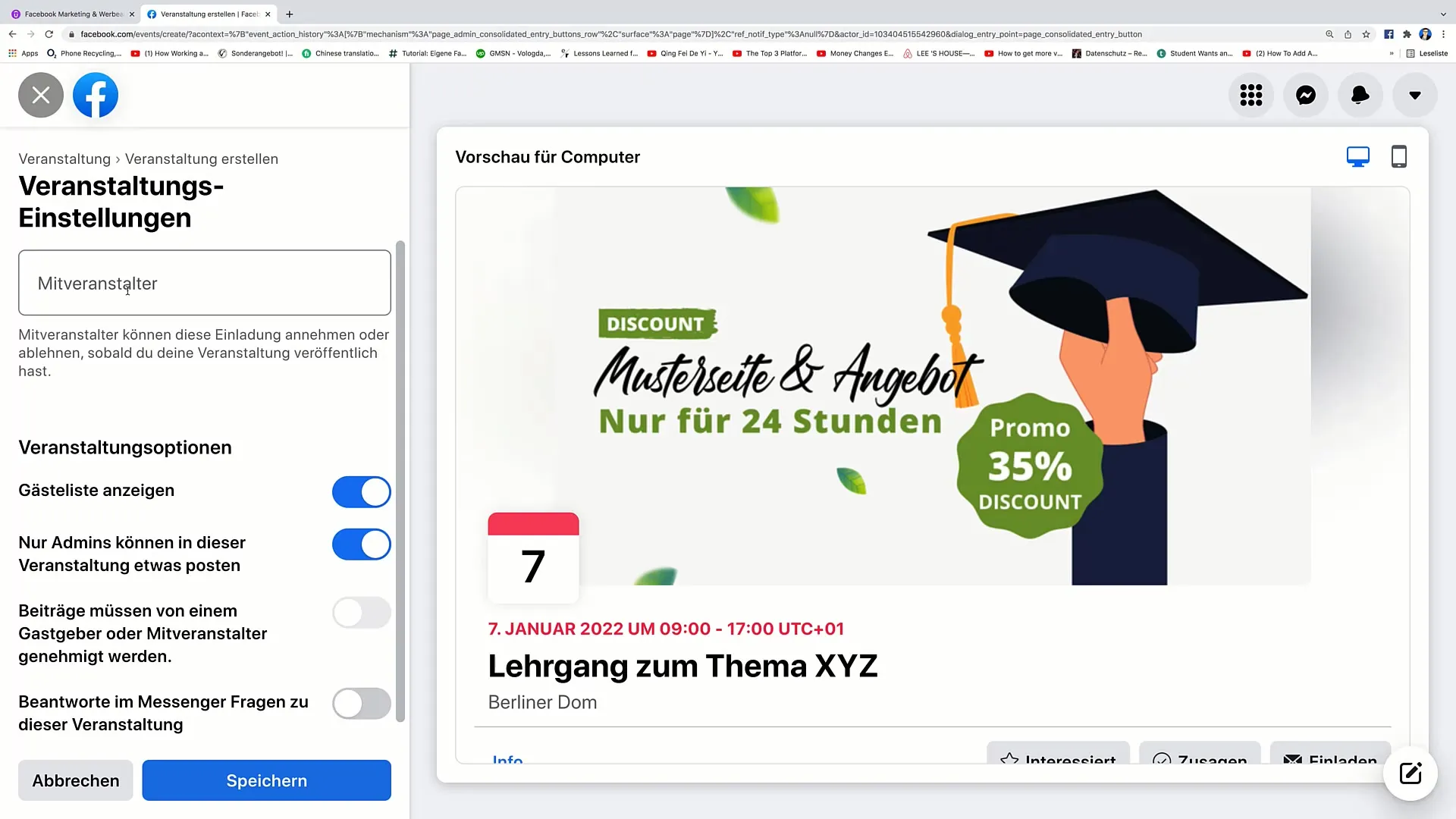
14. Kontroller gæsteliste og tilladelser
Du kan indstille, om gæstelisten skal vises, og om indlæg skal godkendes. Dette giver dig kontrol over interaktionen på dit arrangement.
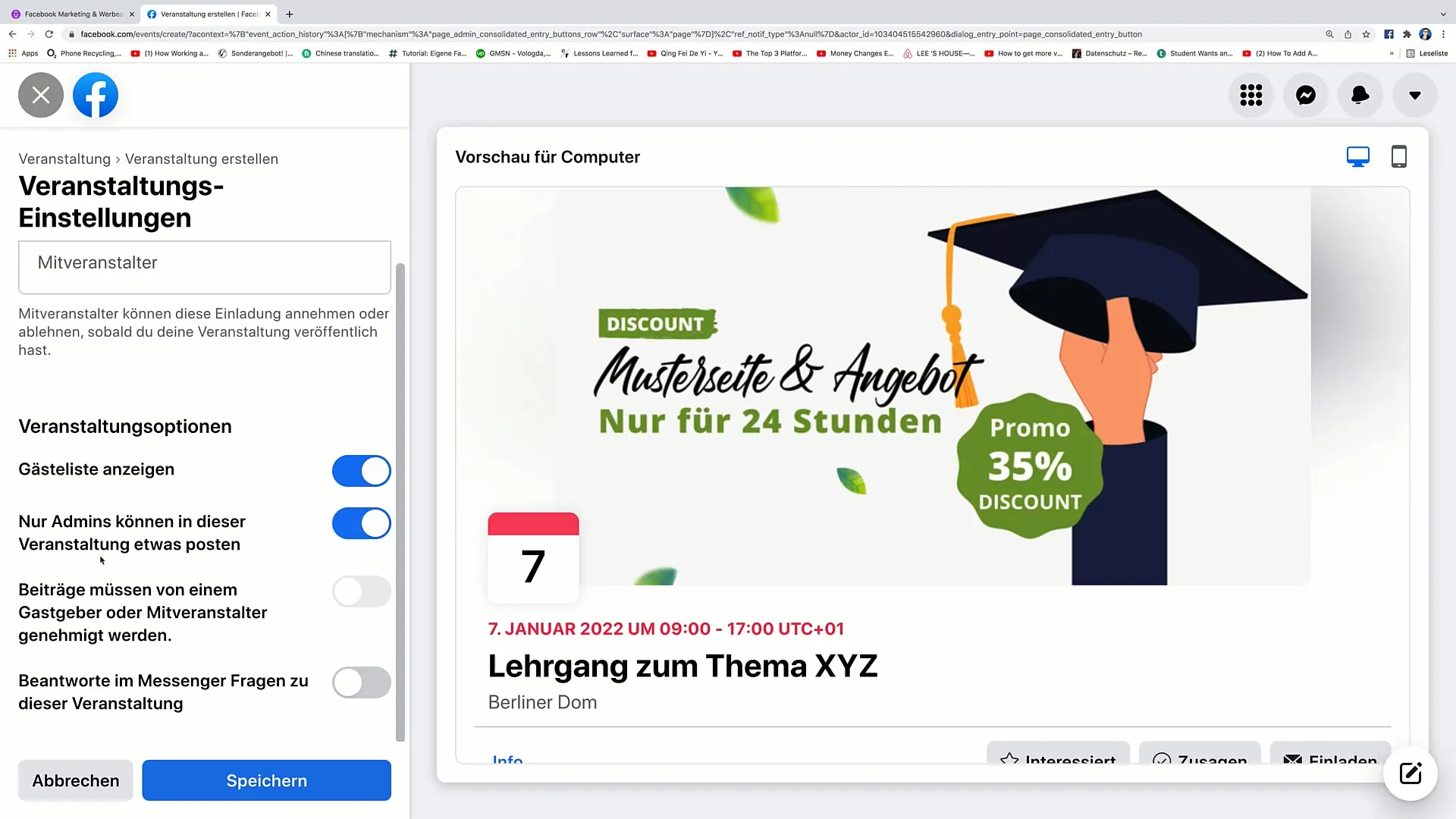
15. Aktiver Messenger-spørgsmål
Hvis du ønsker at besvare spørgsmål om dit arrangement i Messenger, skal du aktivere denne mulighed.
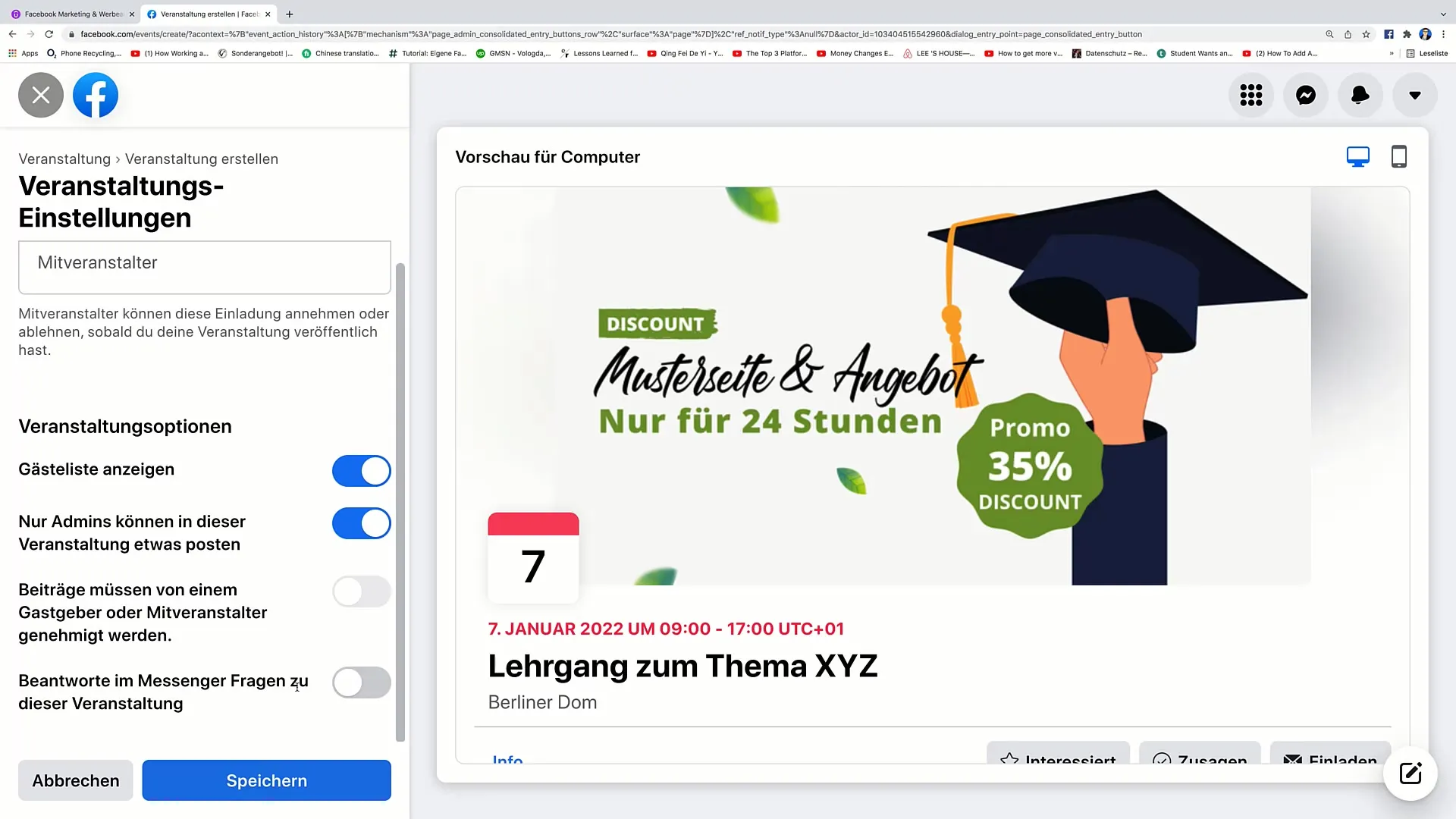
16. Offentliggør arrangement
Når du er tilfreds med alle oplysninger, skal du klikke på "Offentliggør arrangement". Dit arrangement vil blive linket til din Facebook-side og vil være synligt for offentligheden.
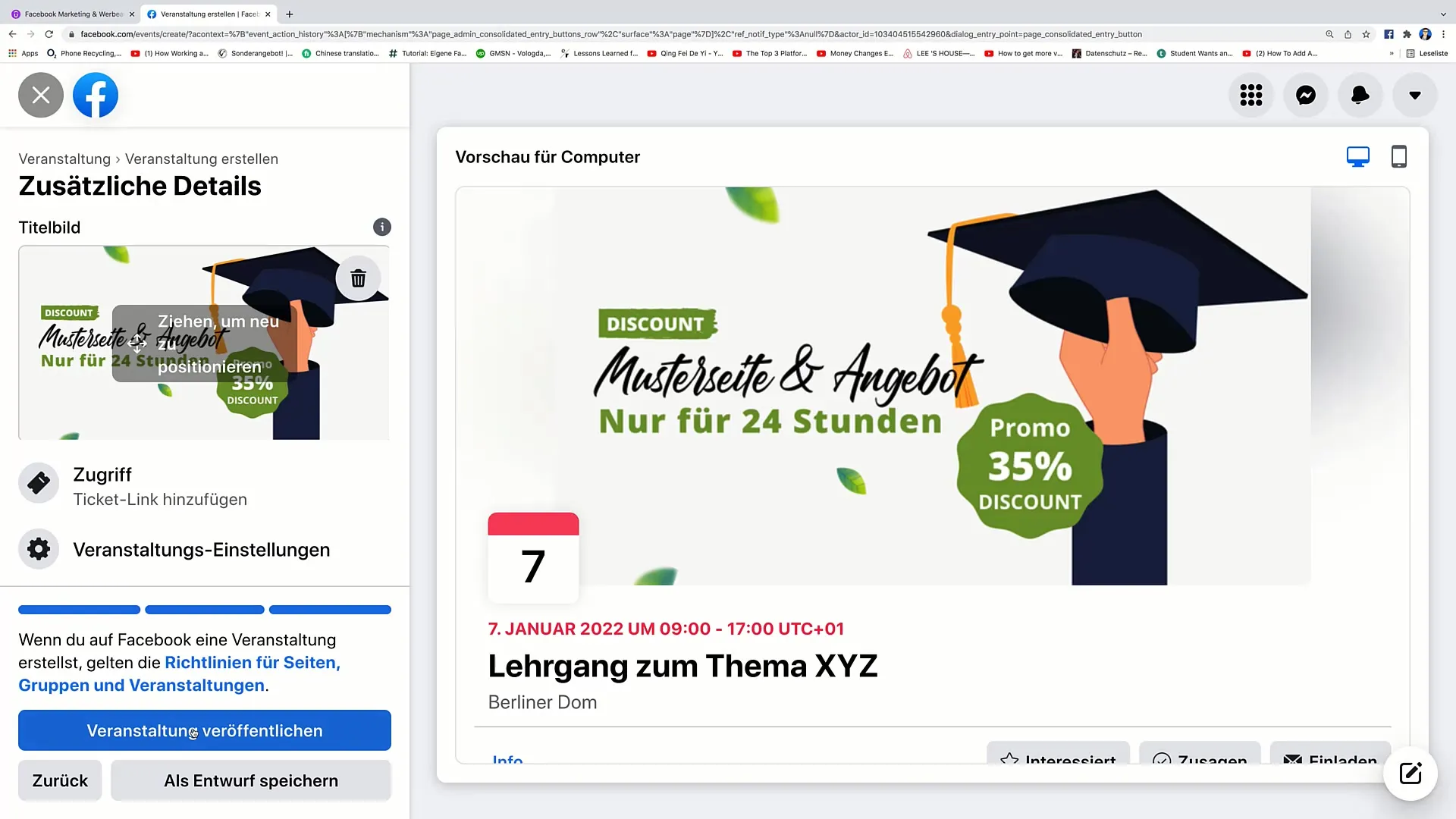
Resumé
Ved at følge de beskrevne trin kan du nemt og effektivt planlægge og oprette et arrangement på Facebook. Det er vigtigt, at du angiver alle relevante oplysninger og overvejer privatlivsindstillingerne for at engagere dit publikum optimalt. Med den rette planlægning og indhold vil dit event helt sikkert være vellykket.
Ofte stillede spørgsmål
Hvordan opretter jeg et arrangement på Facebook?Du går til muligheden "Arrangement" på din Facebook-side, udfylder de nødvendige detaljer og offentliggør det.
Kan jeg oprette et online-arrangement?Ja, du kan vælge mellem et online- og et fysisk arrangement, når du opretter arrangementet.
Hvordan tilføjer jeg et billetlink?I det sidste trin kan du indtaste et billetlink, f.eks. fra Eventbrite.
Kan jeg tilpasse privatlivsindstillingerne for mit arrangement?Ja, du kan beslutte, om dit arrangement skal være offentligt eller privat.
Hvordan tilføjer jeg et billede til mit arrangement?Du kan uploade et billede eller oprette et nyt billede via grafikdesignværktøjer.


